Vmware 7 что нового
Обновлено: 07.07.2024
VMware vSphere – широко используемая популярная платформа виртуализации, и сегодня темой нашего разговора станет инсталляция и разворот ее последней актуальной – 7.0 версии.
Требования
Для начала, огласим ряд минимальных требований к аппаратному оборудованию для успешной установки VMware vSphere 7.0.
Требования для ESXi 7.0:
CPU. Двухъядерный x86_64 CPU на компьютере, на котором будет работать ESXi хост. Функции Intel-VT-x или AMD-v (RVI) следует включить в UEFI/BIOS.
RAM. Для запуска ESXi понадобится не менее 4 ГБ RAM, а для запуска виртуальных машин на хосте – от 8 ГБ и выше. Больше памяти – большее количество ВМ будет бегать.
Хранилище. ESXi 7.0 требует не менее 8 ГБ дискового пространства для установки и загрузки. Устанавливать можно на отдельный SSD/HDD, RAID и даже держать на SD-карте или флешке.
Важно! В случае SD-карты или флешки не предусмотрено постоянного или временного раздела для хранения журналов.
На загрузочном девайсе рекомендуется выделить более 32ГБ под ESXi, и он не должен совместно использоваться с прочими хостами ESXi. Оптимальными для хранения виртуальных машин являются SCSI (SAS) диски.
Сеть. Понадобится минимум один сетевой контроллер Gigabit Ethernet. Должна быть совместимость сетевого адаптера с ESXi 7.0. Хорошо иметь несколько сетевых адаптеров на сервере ESXi – тогда можно пользоваться утилитой агрегирования каналов NIC Teaming (настраивается отдельно). Это полезно, если есть нужда в функциях кластеризации. Для всех компонентов vSphere (хостов ESXi, серверов vCenter и т.п.) рекомендовано применять статическую IP-конфигурацию.
Естественно, если в vSphere планируется развернуть дополнительные компоненты, например, Kubernetes или NSX, минимальные требования растут. Перед расчетом спецификации оборудования под инсталляцию ESXi обязательно проверьте его совместимость в VMware Compatibility Guide.
Важно! Для полноценной поддержки оборудования серверов Hewlett Packard , DELL и других рекомендуются специальные установочные образы. Например, для HP и DELL:
VMware_ESXi_7.0.0_15843807_HPE_700.0.0.10.5.0.108_April2020.iso
VMware-VMvisor-Installer-7.0.0-15843807.x86_64-DellEMC_Customized-A00.iso.
Требования для vCenter 7:
Для централизованного управления хостами ESXi традиционно используется vCenter Server. Его можно развернуть исключительно как работающую на хосте ESXi виртуальную машину (VCSA). Контроллер сервиса платформы (PSC) интегрирован в саму VCSA.
Важно! В vSphere 7.0 нельзя инсталлировать PSC отдельно или поставить vCenter на машину под управлением Windows – отличие от версии 6.7.
CPU. Минимально (среда до 10 хостов и до сотни ВМ) потребуется два виртуальных процессора.
RAM. 12 ГБ ОЗУ необходимо для обслуживания максимум 10 хостов и 100 виртуальных машин.
Рост количества машин и хостов эквивалентен росту параметров CPU и RAM. Кроме того, обратите внимание, с этим увеличением следует выбирать и соответствующий режим установки (Tiny, Small, Medium, Large, X-Large).
Хранилище. vCenter Server Appliance 7.0 нуждается в 415-3665 ГБ, исходя из количества виртуальных машин. В реальности используется меньше, так как часть зарезервирована под обновления Lifecicle Manager. Часто используется тонкий диск.
Схема развертывания
Для примера возьмем инсталляцию двух серверов ESXi и разворот vCenter Server Appliance на первом из них. Второй отдадим под запуск других виртуальных машин. Назначим:
Далее рассмотрим подключение ESXi-хостов и виртуальных машин к одной сети, но при желании можно создавать отдельные сети для каждой ВМ или их группы. Последнее особенно актуально, когда разворачивается очень большое количество машин, и тогда с помощью VLAN можно заизолировать их друг от друга на втором уровне модели OSI.
Важно! VLAN должен поддерживаться имеющимся маршрутизатором для внешних соединений.
Если используется кластеризация, следует настроить отдельные сети для vMotion и SAN.
Развертывание хостов ESXi. Инсталляция ESXi на серверах
ESXi представляет собой гипервизор первого типа (инструмент запуска виртуальных машин на физическом оборудовании при помощи аппаратной эмуляции). Перед его установкой следует подготовить компьютеры/серверы, проверив соответствие указанным выше требованиям, обеспечив доступ в сеть и назначив всю адресацию.
Инсталляция первого хоста ESXi
Для установки первого хоста ESXi (192.168.11.30) загружаемся с подготовленного носителя, на котором уже записан VMware-VMvisor-Installer-7.0.0-15843807.x86_64.iso. Жмем Enter после приветствия и подтверждаем лицензионное соглашение в следующем окне:
Вводим пароль root и подтверждаем желание инициировать процесс установки, нажав F11:
Базовая конфигурация ESXi-хоста
Первое, что мы увидим при запуске новоустановленного ESXi-хоста, будет его прямая консоль DCUI с версией гипервизора, номером сборки, данными по CPU, памяти и IP-адресации, кроме того там содержится ссылка на браузерное управление ESXi-хостом:
Для настройки системы жмем F2.
Удовлетворяем запрос на аутентификацию (пароль root, который использовался в процессе установки):
Для продолжения жмем Enter.
После этого перед нами появится меню настройки системы. Правая часть интерфейса содержит IP-адрес, назначенный через DHCP. Давайте поменяем настройки сети и присвоим статический IP этому ESXi-хосту, выбрав «Configure Management Network»:
В появившемся окне выбираем «IPv4 Configuration» и подтверждаем решение:
Далее выбираем «Set static IPv4 address and network configuration» и жмем пробел, после чего заходим в следующие настройки IPv4:
Pv4 Address: 192.168.11.30
Subnet Mask: 255.255.255.0
Default Gateway: 192.168.11.2
Чтобы сохранить настройки жмем Enter. Если этот сетевой протокол не используется, можно отключить IPv6.
Затем переходим в DNS Configuration. Выбираем «Use the following DNS server address and hostname» и нажимаем пробел. У нас используется такая конфигурация DNS:
Primary DNS Server: 192.168.11.2
Alternative DNS Server: 192.168.11.1
Для сохранения настроек жмем Enter.
После нажатия Escape выходим из меню «Configure Management Network». Чтобы применить все прописанные изменения, жмем Y (перезапустится демон сети). Перезагрузка потребуется, если мы выключили/включили IPv6:
Теперь переходим к «Troubleshooting options» в меню «System Customization»:
Здесь включаем при необходимости ESXi Shell и SSH-доступ к нашему ESXi-хосту путем выбора соответствующих строк и жмем Enter:
Создание хранилища данных
Для хранения файлов виртуальных машин можно создать специальное хранилище данных. Для этого подключаем диск (или несколько) к серверу ESXi.
Важно! Для производственных сред рекомендуется использовать RAID 1 или RAID 10. Это поможет создать достаточный запас места и снизить вероятность потерять данные при повреждении диска. Но, применение RAID не является заменой организации резервного копирования.
Теперь будем использовать VMware Host Client для управления ESXi-хостом. Если выберем пункт «Host» в навигации, сможем просмотреть всю информацию о нем (версия, имя, CPU, память и состояние хранилища):
Перейдем непосредственно к созданию стораджа. В навигации в разделе «Virtual Machines» выбираем «Storage» и кликаем на кнопку «New datastore»:
Здесь проходим следующие шаги:
- Выбираем параметры разбивки. Пока пусть будет все по умолчанию (полный диск);
- Для завершения создания нового хранилища данных нажимаем кнопку «Finish» в пункте «Ready to complete», после чего появится предупреждение: «The entire contents of this disk are about to be erased and replaced with the specified configuration, are you sure?».
- Подтверждаем. После этого новый сторадж появится в списке хранилищ на соответствующей вкладке.
Проделав все эти операции, мы полностью подготовили наш первый хост ESXi (192.168.11.30) к созданию виртуальных машин.
Развертывание других ESXi-хостов
По аналогии с предыдущим разворачиваем второй хост ESXi (192.168.11.27), который планируем применять для запуска виртуальных машин.
Развертывание vCenter Server
Мастер-установщик vCenter Server проходит два этапа.
Stage 1
Introduction. Здесь нам подробно показывают, как будет устанавливаться наш vCenter. Кнопочкой «Next» проходим до конца:
End user license agreement. Здесь лицензионное соглашение, которое следует принять.
vCenter Server deployment target. На этом этапе следует указать параметры первого хоста ESXi, где будет развернут в итоге vCenter:
ESXi host or vCenter Server name: 192.168.11.30
Set up vCenter Server VM. Здесь вводится имя vCenter VM и устанавливается пароль администратора для vCenter Server Appliance:
Select datastore. В этом разделе выбирается место хранения этого vCenter Server, достаточное для развертывания виртуальной машины. У нас он уже готов – это «datastore100». Включаем режим тонкого диска («Enable Thin Disk Mode»):
Configure network settings. Сетевые настройки в нашем случае будут следующими:
Network: VM Network
IP version: IPv4
IP assignment: static
IP address: 192.168.11.31
Subnet mask of prefix length: 255.255.255.0
Default gateway: 192.168.11.2
DNS servers: 192.168.11.2
Ready to complete stage 1. Проверяем все настройки и соглашаемся с завершением первого этапа установки:
Какое-то время на экране будет прогресс-бар разворота vCenter 7.0.
Stage 2
Introduction. Нам аналогично сообщают, что будет происходить на данном этапе. Чтобы продолжить, нажимаем «Next».
vCenter Server configuration. Выбираем настройки синхронизации времени и включаем доступ к SSH:
Time synchronization mode: Synchronize with the ESXi host
SSH access: Enabled
SSO configuration. Выбираем опцию «Create a new SSO domain»:
Single Sign-On domain name: vsphere.local
Single Sign-On user name: administrator
Single Sign-On password: Enter a password and confirm the password
Configure CEIP. Убираем галочку, если не хотим отправлять статистику в VMware и идем далее:
Ready to complete. Проверяем все, что задали, и жмем «Finish».
Важно! Ни в коем случае не прерывайте процесс установки vCenter. Иначе придется все начинать сначала.
Снова видим прогресс-бар установки. По завершению автоматически запустится vCenter Server Appliance. Если этого не случилось, нужно подключиться к хосту ESXi с VCSA и запустить в VMware Host Client виртуальную машину вручную:
К vCenter VM можно подключиться через консоль VCSA напрямую. Для этого в клиенте щелкаем на предварительный просмотр ВМ, после чего перейдем в автономное приложение VMware Remote Console или же в VMware Workstation, чтобы открыть управление клавиатурой и мышью. Здесь будут отображены все данные vCenter: версия, конфигурация ЦП, памяти, IP-адрес, а также ссылки для управления VCSA. Нажимаем F2 и вводим назначенные в процессе установки vCenter данные – точно так же, как редактировались настройки для ESXi:
Перейдем в раздел «Administration» и в «Edit» поменяем срок действия пароля. Можно отключить эту функцию вообще, чтобы не отслеживать его истекание в дальнейшем.
Настройка среды vSphere 7.0
После создания и конфигурирования ESXi, инсталляции и настройки vCenter, можно приступать к созданию виртуальных машин и применению разнообразных функций vSphere.
Важно! Веб-клиент на Flash для этой версии vSphere является устаревшим – доступен только HTML5 vSphere Client.
Создание дата-центра
Дата-центр представляет собой логический контейнер, используемый для организации ESXi-хостов, кластеров и виртуальных машин. Правой кнопкой мыши кликаем на vCenter server (у нас 192.168.11.31) и выбираем в открывшемся меню «New Datacenter»:
В появившемся окне вбиваем его имя.
Добавление хостов ESXi
Теперь, когда у нас есть новый дата-центр, необходимо добавить в него ESXi-хосты. Кликаем правой кнопкой мыши на его имя и в открывшемся меню выбираем «Add Host»:
Откроется окошко мастера добавления хоста, где, двигаясь по пунктам меню при помощи кнопки «Next», мы обозначим все его параметры:
Name and location. Задание имени/IP-адреса хоста ESXi (192.168.11.30 у нас):
Connection settings. Вводим имя пользователя и пароль.
Host summary. Проверяем сводку по хосту.
Assign license. Вводим серийный номер vSphere 7.0. Либо же останется режим Evaluation:
Lockdown mode. Рекомендуется выключать этот режим для сохранения возможности подключаться к ESXi-хосту напрямую, в обход vCenter. То есть даже если машина vCenter не работает:
VM location. Здесь надо выбрать дата-центр для размещения ВМ (в нашем случае Datacenter1):
Ready to complete. Проверяем все выбранные нами параметры хоста и, если все хорошо, жмем «Finish».
Итак, один хост нам удалось добавить в окружение vCenter. У нас, к примеру, vCenter VM работает на 192.168.11.30. Аналогичным образом добавляем и второй хост ESXi (192.168.11.27):
В развороте большого количества машин очень полезны рекомендованные вендором шаблоны, а также VMware vApps для апробированных конфигураций. Но, это уже тема для отдельного подробного разговора.
В прошлом году компания VMware объявила о своих планах по интеграции Kubernetes в vSphere. Время претворять их в жизнь.
Согласно анонсу, не позднее 30 октября будет выпущена новая версия vSphere с поддержкой Kubernetes. Финальный релиз VMware vSphere with VMware Tanzu объединит миры виртуальных машин и контейнеров. Это позволит корпоративным клиентам запускать, развертывать и управлять контейнерными приложениями на базе Kubernetes в vSphere 7.
«Клиенты могут воспользоваться всем, что им нравится в VMware, — нашей корпоративной отказоустойчивостью, возможностями управления, всеми инструментами, которыми они пользовались для традиционных приложений на основе виртуальных машин. Теперь все это доступно и для контейнеров», заявил Ли Касвелл, вице-президент по маркетингу подразделения облачных платформ VMware.
Компания также анонсировала новые версии VMware Cloud Foundation, vSAN и четыре редакции своего портфеля продуктов Tanzu, направленные на упрощение и ускорение внедрения современных контейнерных приложений.
На VMworld 2019 VMware впервые объявила о Project Pacific и своих планах преобразовать vSphere в платформу с поддержкой Kubernetes. В марте этого года стало известно, что работа по внедрению Kubernetes в vSphere завершена.
Параллельно компания анонсировала VMware Cloud Foundation 4 с VMware Tanzu, интегрированное программное решение для запуска и управления приложениями на основе виртуальных машин и контейнеров в гибридной облачной среде.
VMware Cloud Foundation — это комплексный пакет ПО, который сочетает в себе вычисления, хранение, сеть, безопасность и инструменты управления облаком для запуска приложений как в публичных, так и частных облаках. По словам Касвелла, пакет, включающий vSphere 7, vSAN 7, vRealize Automation 8 и NSX-T 3, нацелен на заказчиков, которым необходимо масштабное развертывание с нуля.
Четыре редакции VMware Tanzu
По словам Касвелла, вместо развертывания полного набора программного обеспечения VMware Cloud Foundation, vSphere 7 Update 1 with Tanzu позволяет корпоративным клиентам использовать подход «а-ля карт».
Выпуск Tanzu Basic, в который уже входит Kubernetes Grid, даст клиентам VMware возможность запускать Kubernetes как часть среды vSphere.
«Tanzu Basic — это самый простой и быстрый способ запустить Kubernetes на vSphere. У вас есть поддержка Kubernetes и всего, что вам может пригодиться», — говорит Касвелл.
Версия Tanzu Standard, в которую входит Tanzu Mission Control, позволяет клиентам запускать Kubernetes сразу в нескольких облаках. Как заявили в компании, базовая и стандартная версии будут выпущены до 30 октября.
В этом году VMware планирует выпустить еще две редакции Tanzu: Tanzu Advanced для организаций, внедряющих DevOps, и Tanzu Enterprise с функциями автоматизации.
Другие обновления продуктов VMware
VMware планирует выпустить vSphere 7 Update 1, vSAN 7 Update 1 и VMware Cloud Foundation 4.1 с Tanzu до конца октября.
Новые версии включают:
vSphere 7 Update 1. Поддержка огромных виртуальных машин, которые можно масштабировать до 24 ТБ и 768 vCPU. Их можно использовать для поддержки ресурсоемких приложений, таких как in-memory базы данных. Размер поддерживаемых кластеров также увеличен на 50% — с 64 до 96 хостов на кластер.
vSAN 7 Update 1. В новой версии представлен HCI Mesh, программная технология, которая позволит разделить вычислительные ресурсы и ресурсы хранения. Расширение службы vSAN Native File Service благодаря поддержке протокола SMB
Cloud Foundation 4.1. Data Persistence для поддержки stateful сервисов, например, объектных хранилищ и баз данных NoSQL. Объявлено о партнерстве с тремя разработчиками решений для хранения данных: Cloudian, MinIO и Dell EMC ObjectScale. Теперь продукты VMware поддерживают три типа хранилищ — блочные, файловые и объектные.
Новая версия Cloud Foundation позволяет параллельно осуществлять обновление в нескольких разных кластерах. Пользователи смогут «пропускать» версии ПО. Например, если вы работаете с программным продуктом версии 3.1, можно перейти к версии 3.3 без установки 3.2.
Dell EMC также объявила, что гиперконвергентная инфраструктура Dell EMC VxRail полностью интегрируется с портфелем программного обеспечения VMware Tanzu.
И это далеко не все
Совсем скоро состоится одно из самых масштабных событий сферы технологий — VMworld 2020. Конференция пройдёт в онлайн-формате, а мы обязательно опубликуем отчет об инсайтах и поделимся самыми интересными анонсами. Кстати, регистрация на конференцию все еще открыта. Stay tuned.
Постоянный читатель прислал свои мысли о выборе гипервизоров и убедительной победе vSphere 7.0, несмотря на все грабли ;).
С чего все началось
Недавно у наших коллег появилось осознание, что:
- самым старым серверам в продуктивной среде уже 8 и больше лет,
- поддержки и запчастей на них нет,
- нагрузка по памяти под 90%, но ее там очень немного,
- установлена максимально возможная для этих серверов ESXi 6.5 , на тот момент 17477841 (сейчас 18071574).
Поэтому было решено:
- начать закупку новых серверов,
- обновить, где возможно, до ESXi 7.0 для единообразия.
Серверы, в основном, производства HPE и Huawei, на каких-то задачах используются серверы Supermicro. Предлагают закупать Dell, HPE, Lenovo. У Huawei сейчас все сложно, а присматриваться к линейке Kunpeng на Arm сейчас нет времени. Хотя под Arm есть и MS Server, и ESXi.
Почему ESXi, а не что-то еще
Все достаточно прозаично – сложившийся опыт эксплуатации и «люди со знанием в наличии». Мгновенно перейти «на что-то еще» нельзя, поддерживать две разные системы (например, ESXi и KVM) – потребует увеличить бюджет отдела на:
Затем – после решения вопроса денег и людей (новые люди – новое штатное расписание – новые начальники), придется:
Отдельно придется рассмотреть новые процедуры «поибэ», сбор и хранение логов и удаленный доступ для поддержки. В ESXi процесс понятен и передача support bundle «наружу» согласована с ИБ, а как быть с новыми системами?
Отличия ESXi 7.0 от 6.7 и процедуры подготовки
Особое внимание надо уделить следующему:
Сети, которые Ethernet. В 7.0 и далее сменилась модель использования драйверов, и просто так поставить в дистрибутив старые линуксовые драйвера больше нельзя. Проверяйте HCL, проверяйте прошивки, смотрите в Community Networking Driver for ESXi.
Сети, которые storage area network (SAN). В связи с очень, очень странной политикой (почти монопольной) Brocade – оценивайте санкционные риски при использовании FC-Brocade (да и Cisco тоже). Возможно, со сменой серверов – можно рассмотреть и смену SAN с FC на Ethernet 10/25/100 G. Плюсы – меньшая привязка к вендору. Минусы – придется изучить массу нововведений для разгрузки центрального процессора и такую же массу дополнений к самому Ethernet. Тут и старые DCB, TSO-LRO, и lossless Ethernet, и RDMA м SR-IOV и RoCE (RDMA over Converged Ethernet) – много новых терминов, некоторые из них могут вызвать абсолютно неожиданные проблемы.
Сети вообще. Уже много лет идет переход на10/25 сети, а люди все равно умудряются собирать Etherchannel, совершенно не понимаю никак он работает, ни зачем он нужен, ни что такое beacon, ни его применимость. Потом получают проблемы в сети и страдают. Граждане, грамотно планируйте сеть, не усложняйте ее без существенных обоснований. Читайте официальную открытую бесплатную документацию.
Диски или новая боль. Много лет у ESXi был огромный плюс –гипервизор отлично работал с 4-8 Гб USB флешки или SD. USB/SD была нужна только на запуске, затем гипервизор жил в памяти – и настроить надо было только логирование, дампы, бекап и профили. Умерла флешка – не беда, поставили новую, обновили, восстановили из бекапа или из профиля. Но они особо и не умирали (кроме как в случае перегрева). В ESXi 7.0 ситуация изменилась – USB все еще можно, но лучше не надо: The recommended ESXi 7.0 install options are the following: A local disk of 138 GB or larger. The disk contains the boot partition, ESX-OSData volume and a VMFS datastore. A device that supports the minimum of 128 Terabytes Written (TBW) (ссылка).
Резервное копирование. При планировании перехода, проверяйте, что ваше ПО резервного копирования работает с новыми ESXi и vCenter до начала любых работ.
Ansible / Terraform / etc. Если вы работаете с этими инструментами, сразу смотрите «что изменилось».
Опыт коллег, или с чем столкнулись в тестах при обновлениях на vCenter 7.0
Сначала еще раз – почему нельзя обновить только хосты до ESXi 7 – и оставить старый вцентр 6.7? Потому! Смотрите VMware Product Interoperability Matrix.
Что нового, кроме отсутствия Flash? Вот обзорная статья, от себя добавлю , что не все функции 1:1 перенесли из Flash клиента. Я не записал, с чем коллеги столкнулись – то ли с монтированием FDD image, то ли с захватом сетевого трафика, какие-то не очень типичные операции. Проверять надо все ручные операции, надеюсь у вас есть их каталог.
В чистой установке vCenter 7.0 проблем вроде бы меньше, но это субъективное мнение – на vmware полно kb со словами “no workaround” и “will be fixed soon”.
Бекап средствами vCenter. При последнем срочном обновлении до vCenter Server 7.0 U2b (17958471) умер встроенный бекап. Проблема «умирания» была связана с порядком запуска служб, состоянием VMware Directory Service (vmdir), проверкой «кто там запустился и в каком статусе», лечение связано с исправлениями в конфиге – куда не стоит заходить без наличия активной поддержки (потому что, бекапа, фактически, уже нет).
Узнайте, как легко внедрить гиперконвергентную инфраструктуру для повышения адаптивности и снижения совокупной стоимости владения с помощью нового выпуска VMware vSAN.
Внедрение гибридного облака с помощью удобной, надежной и готовой к будущему инфраструктуры
Децентрализованная ИТ-среда — не временное решение. ИТ-отделам необходима удобная, высокопроизводительная и надежная инфраструктура, которая обеспечивает работу с любыми приложениями в периферийных и облачных средах, а также в базовом ЦОД. Благодаря vSAN 7 Update 3 ИТ-отделы могут предоставлять готовую к разработке инфраструктуру с повышенной устойчивостью и упрощенными процессами.
Технический обзор: новые возможности vSAN 7 Update 3
Ознакомьтесь с новыми возможностями и улучшениями, представленными в новейшем выпуске.

Предоставление сервисов с сохранением состояния на платформе vSAN Data Persistence
Обеспечьте снижение совокупной стоимости владения и повышение производительности приложений с помощью платформы vSAN Data Persistence, предоставляющей тесную интеграцию с инфраструктурой VMware и Kubernetes.
Лидер рынка HCI
vSAN остается ведущим решением для HCI: количество заказчиков составляет уже более 30 000, а его доля на рынке в 1-м квартале 2021 года превысила 43%.
Удовлетворение ваших потребностей с помощью vSAN
Ознакомьтесь с техническим обзором сценариев использования vSAN и материалами для конкретных отраслей.

Каталог конференции VMworld 2021 уже доступен
Более 600 сессий, 8 учебных программ, практикумы Hands-on Lab, консультации экспертов и многое другое.
Новейшая версия популярного программного обеспечения VMware vSAN 7 для гиперконвергентной инфраструктуры (HCI) отличается рядом улучшений, направленных, в том числе, на упрощение управления инфраструктурой за счет сокращения требующихся инструментов.
В частности, vSAN 7 унифицирует блочное и файловое хранилище, уменьшая потребность в сторонних решениях. Также теперь ПО vSAN поддерживает контейнеры через VMware Cloud Foundation, новую единую платформу VMware для развертывания программных ЦОД в частных и общедоступных облаках.
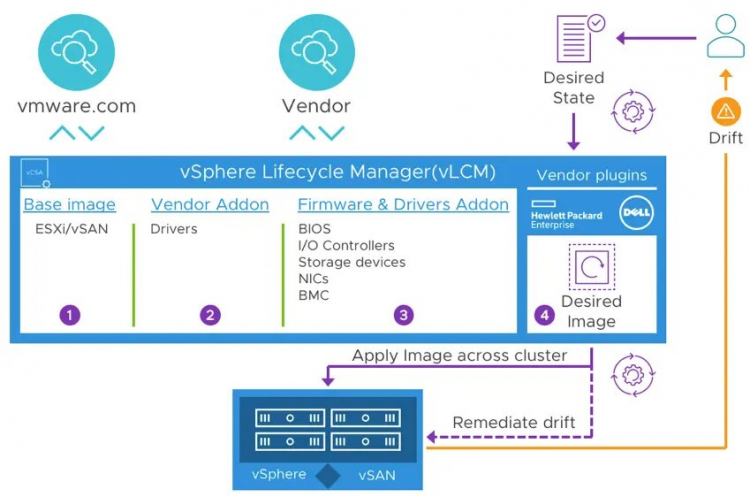
Другие улучшения в VMware vSAN 7 касаются повышения отказоустойчивости, упрощения перехода на новое оборудование (в частности, замена накопителей на более ёмкие), а также оптимизации производительности и мониторинга.
VMware vSphere — платформа VMware для виртуализации ИТ-структуры. Хотя в версии VMware vSphere 7 есть несколько новых функций и возможностей, ключевой чертой является встроенная поддержка Kubernetes, позволяющая запускать контейнеры и виртуальные машины на одной платформе.
Помимо поддержки Kubernetes, новая версия vSphere ориентирована на повышение производительности работы разработчиков и операторов. Как и vSAN 7, VMware vSphere 7 упростила управление жизненным циклом. VMware также добавила профили vCenter Server, чтобы обеспечить необходимое управление конфигурацией для экземпляров vCenter Server.
Также VMware vSphere 7 обладает повышенной безопасностью, что является важным как для центра обработки данных, так и для облака, благодаря внедрению удалённой аттестации чувствительных рабочих нагрузок с использованием новой функции vSphere Trust Authority.
Решение VMware vSphere 7 будет доступно в двух основных конфигурациях. Первая конфигурация — vSphere с Kubernetes — будет доступна на платформе VMware Cloud Foundation 4 с Tanzu для поддержки приложений на основе контейнеров и виртуальных машин. vSphere 7 также будет доступно в конфигурации для приложений на базе виртуальных машин в нескольких изданиях, включая VMware vSphere Standard Edition.
Читайте также:

